- Web Templates
- E-commerce Templates
- CMS und Blog Templates
- Facebook Templates
- Website-Builder
WordPress Bloggings themes. Wie man das Social Icons Menü verwaltet
Mai 17, 2016
Wir freuen uns, Ihnen ein neues Tutorial zu präsentieren, das Ihnen zeigt, wie man Schritt für Schritt das Social Icons Menü in WordPress Blogging -Themen verwaltet.
Um das Social icons Menü zu bearbeiten, sollten Sie die folgenden Änderungen durchführen:
Loggen Sie sich in Ihre WordPress Admin Panel mit Ihre Login Details ein.
Öffnen Sie Appearance -> Menus:
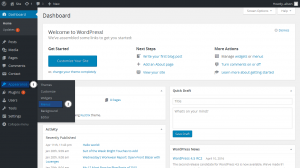
Wählen Sie social menu oben.
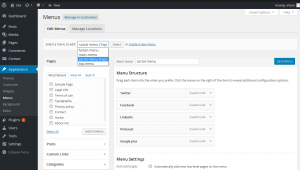
Bearbeiten Sie jedes Netzwerk-Link dort.
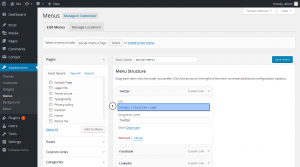
Speichern Sie die Änderungen.
Um ein neues soziales Symbol hinzuzufügen, suchen Sie die benutzerdefinierten Links auf der linken Seite.
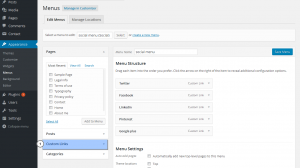
-
Geben Sie den Titel und benötigte URL für das neue Social Icon ein.
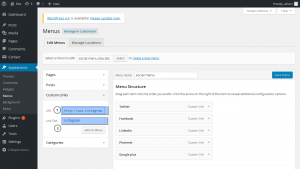
Fügen Sie den benutzerdefinierten Link zum Social Menü hinzu.
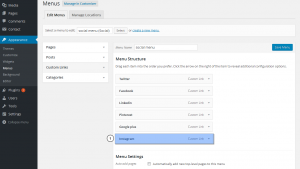
Um ein social Icon , dass Sie nicht benötigen, zu entfernen, öffnen Sie es und klicken Sie auf ‘remove’.
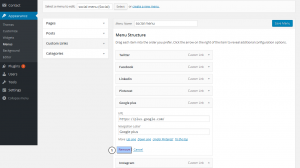
Außerdem, können Sie mit der Drag & Drop-Option die Reihenfolge der Social Icons ändern.
Nun wissen Sie wie man Social Icons Menü in WordPress Blogging Themen ändert.
Sie können sich gerne unser detaliertes Video Tutorial anschauen
WordPress Bloggings themes. Wie man das Social Icons Menü verwaltet













